JW CADの設定は細かく行き届きすぎてて、逆にとても悩むポイントです
そんな悩みを解決する線設定のシンプルな考え方と、おすすめ線設定の方法お伝えします。
JWCAD 線設定のシンプルな考え方3つ
A 変更するのはプリンタ出力要素のみ。
B 使っていく中で、不便を感じたら付け足す。
C 可能な限り、デフォルトを設定を使う。
ABCを踏まえて、次にJWCAD私のおすすめの線設定①~④をお伝えします。
JWCAD おすすめの線設定
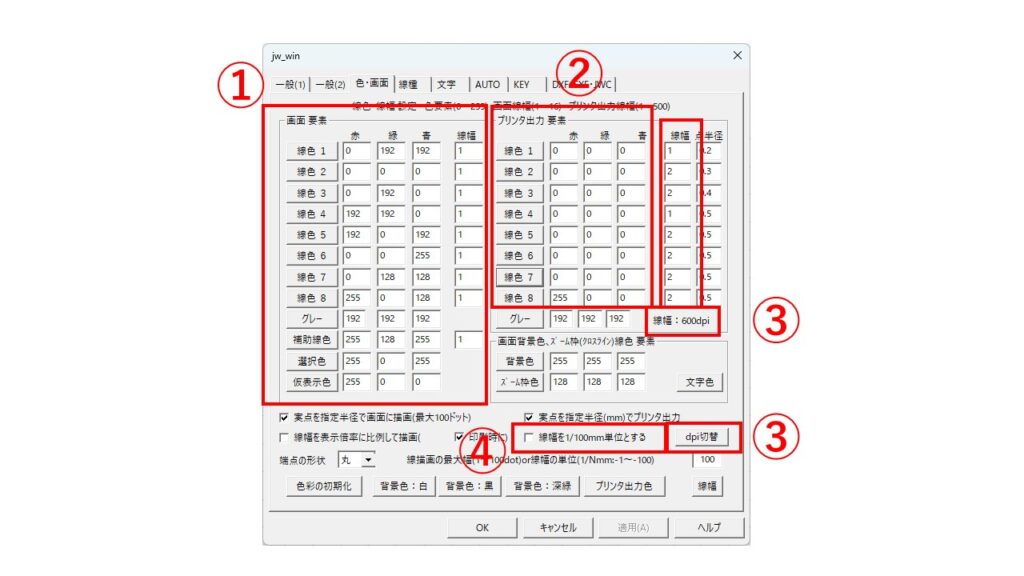
背景色は白です。
変更するのはプリンタ出力要素のみ!
①画面要素はなにも触らない。
色も線幅もデフォルトで使いましょう。
プリンタ出力要素(線色)は黒と赤のみ
②線色8(赤色)はそのままで、他はすべて黒に変更しましょう。
※赤は注意書きや電気図面などに使用します。
変更方法はこちら
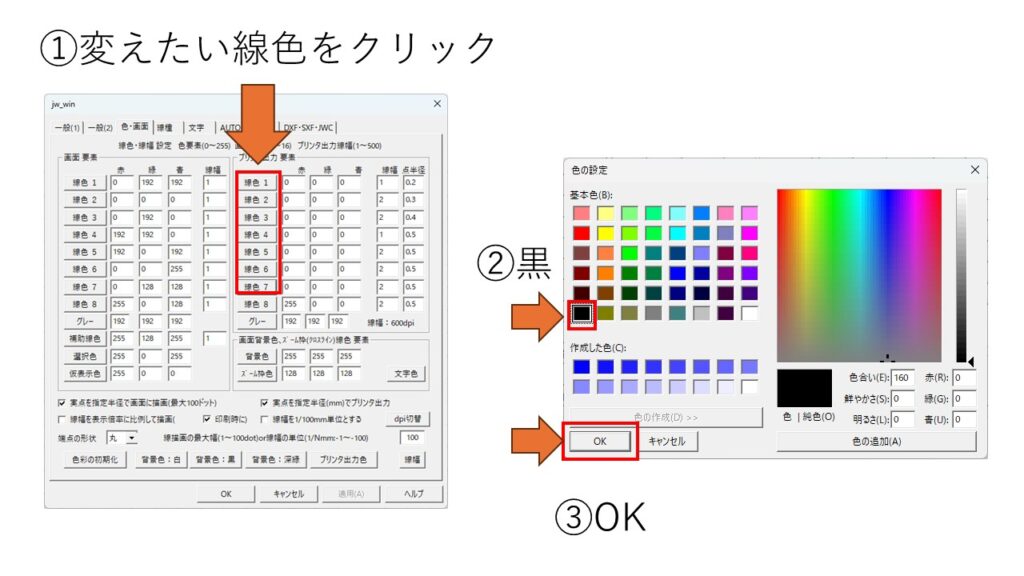
線幅はdpi600にして1と2だけの設定
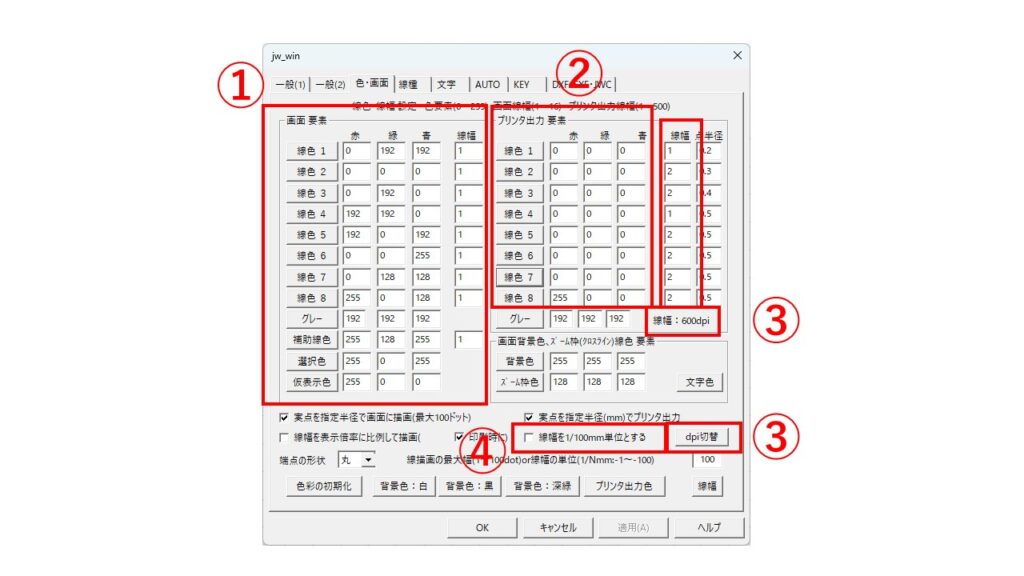
③dpi600が一番細い設定になります。
線幅1(最細)は補助線とモジュール線で使用します。
私は線色1を補助線、線色4をモジュール線で使用しています。
線色4をモジュール線で設定している理由は、一番色が薄いからです。
そのほかは線幅2に設定して基本線で使用します。
※910モジュール線の例(線色4)
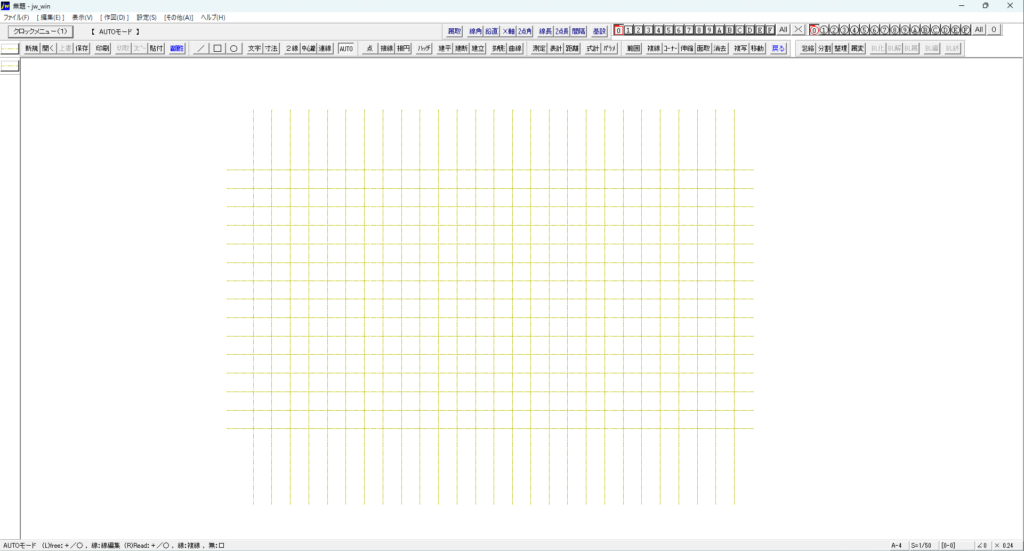
線幅を1/100mm単位とするのチェックは外す
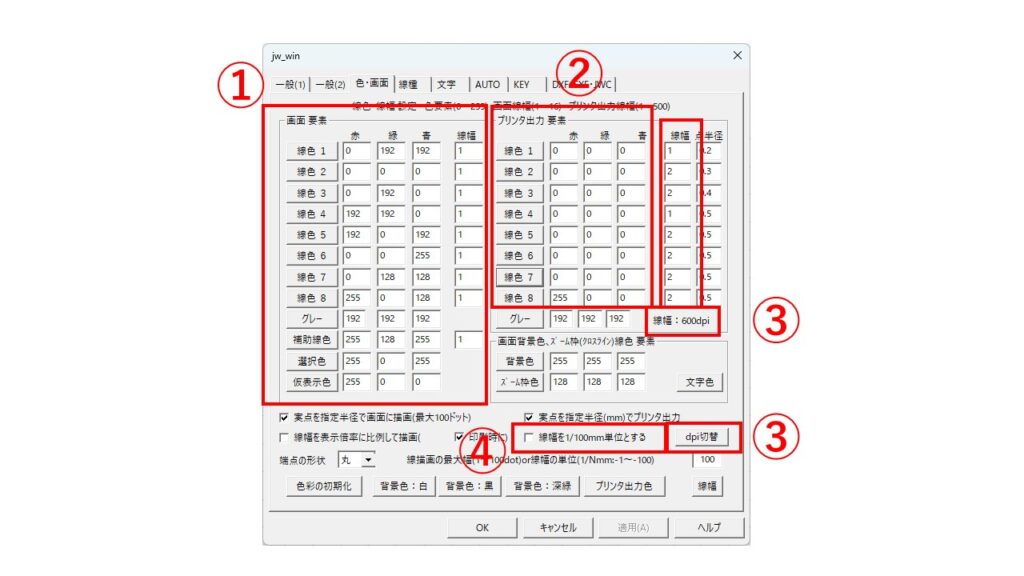
④mmチェックを外します。
線幅をmm設定ですると、選択肢が多くなりすぎて複雑です。
mm設定は使わないようにしましょう。
【補足】線の色や太さを変えたいときは、SXFモードを使用する
印刷時の線の色を変更したい場合はSXFモードを使用してください
SXFモードを使うと印刷時の線の幅も簡単に変えることができます。
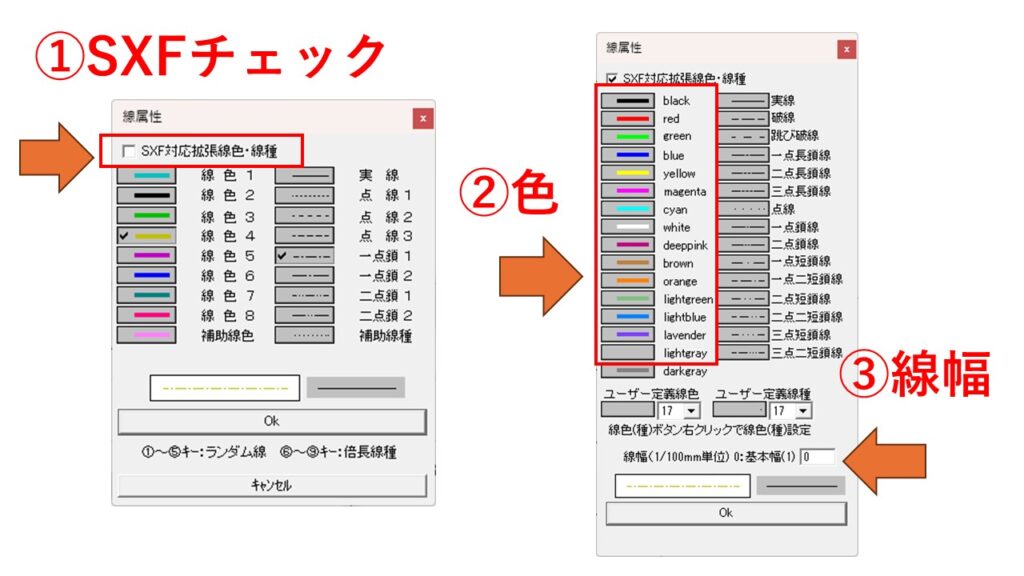
③の線幅は100と入力すると1mmで印刷されます。
50と入力すると0.5mmで印刷されます。(シャープペンシル)
線幅を広げたい場合はSXF線モードを使用するか、頻繁に使用する線がある場合はカスタマイズしましょう。
※線幅のことを詳しく知りたい場合はこちら
【まとめ】線設定のシンプルな考え方と、おすすめの線設定
以上まとめると
- 最初はシンプルに設定する。
- 少しずつカスタマイズする
- 可能な限りデフォルトを使用する。
- 線色や太さを変えたいときは、SXFモードを使用する
ぜひ試してみてください。(^^)v
絶対出来る、上手くなる!(^^)v
筆者が10年以上培ってきたテクニックをまとめた教材をリリースしています。
初心者の方に向けた内容で、基礎から実践的な内容のもので550円~販売しています。
コーヒー一杯分からなので、気軽に取り組めると思います。
詳細はこちらを参照ください。





コメント